您好,登錄后才能下訂單哦!
您好,登錄后才能下訂單哦!
這篇文章將為大家詳細講解有關linux怎么使用PDF Mix Tool執行常見的PDF編輯任務,小編覺得挺實用的,因此分享給大家做個參考,希望大家閱讀完這篇文章后可以有所收獲。
PDF Mix Tool 是一個簡單、輕巧的開源 PDF 編輯應用,可讓你從 PDF 中提取頁面、合并兩個 PDF、從 PDF 中刪除頁面等。
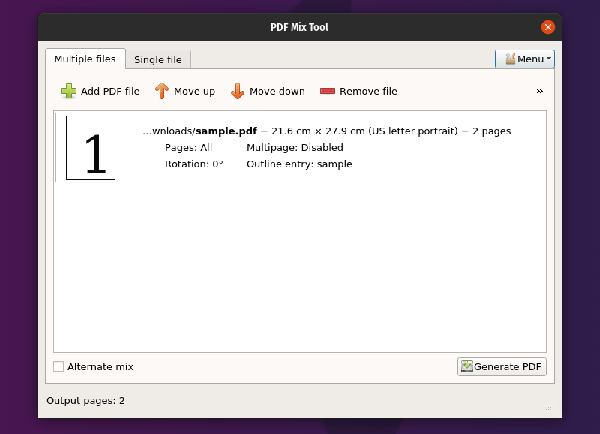
有幾個可以在 Linux 中使用的 PDF 編輯器,我通常將它們分為兩類:
可讓你編輯內容(注釋、高亮、更改文本、添加/刪除圖像等)的 PDF 編輯器,
可讓你通過合并、分割、提取頁面等來修改文件的 PDF 編輯器。
PDF Mix Tool 屬于第二類。它是用 C++ 和 Qt5 編寫的開源軟件。它可讓你合并兩個或更多 PDF 文件,并為每個文件指定頁面,還有旋轉頁面、添加空白頁、刪除頁面以及從 PDF 文件提取頁面。
在本周的開源軟件亮點中,讓我們看一下使用 PDF Mix Tool。
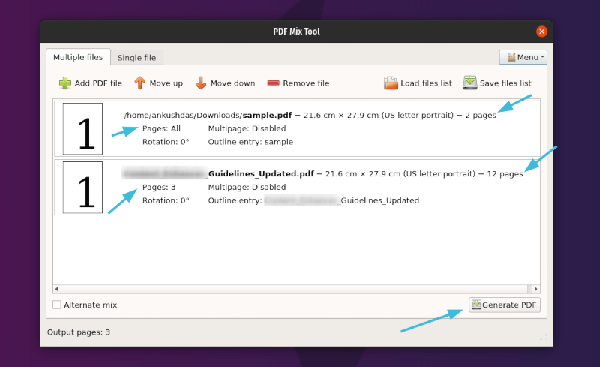
PDF Mix Tool 并沒有很多功能,但是有一些非常重要的功能。
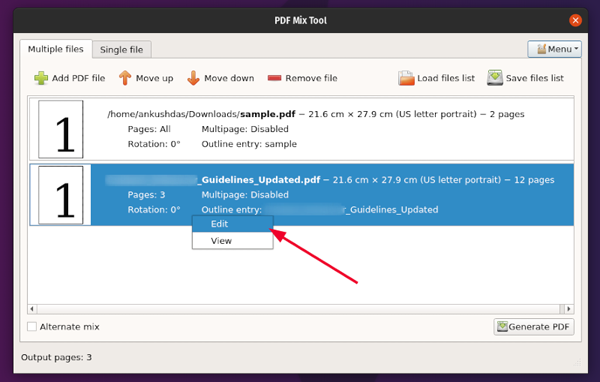
你可以輕松合并多個 PDF 文件,同時指定確切的頁面。它讓你能夠調整頁面數、旋轉,還能使用 “交替混合” 反轉頁面順序合并。
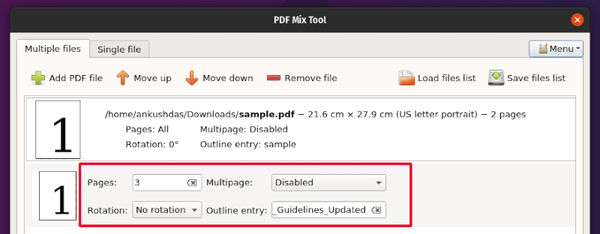
你只需要單擊 “添加 PDF 文件” 添加文件,然后使用可用的選項對其進行編輯(如上圖所示),最后生成編輯的 PDF。
你可以在合并多個文件或僅對單個 PDF 文件進行操作時旋轉 PDF 文件的頁面。
對于合并文件,你可以參考上面的截圖。但是當你選擇一個文件時,它看上去像這樣:
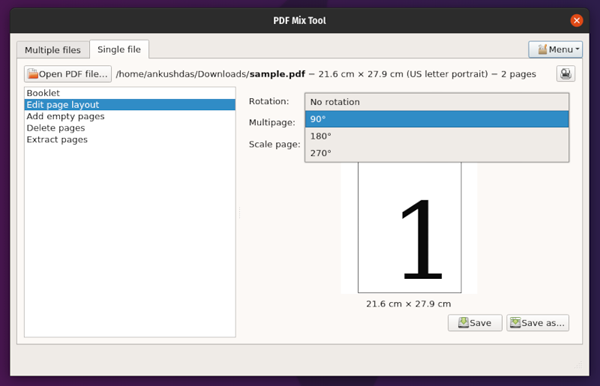
你有多種選擇,但是要旋轉頁面,需要選擇 “編輯頁面布局” 選項,如上截圖所示。
要從其他 PDF 文件添加新頁面,最好利用此選項。
但是,如果要添加空白頁,你可以選擇一個文件進行添加。不只是添加空白頁面,還可以刪除特定頁面。下面的截圖圈出了高亮選項:
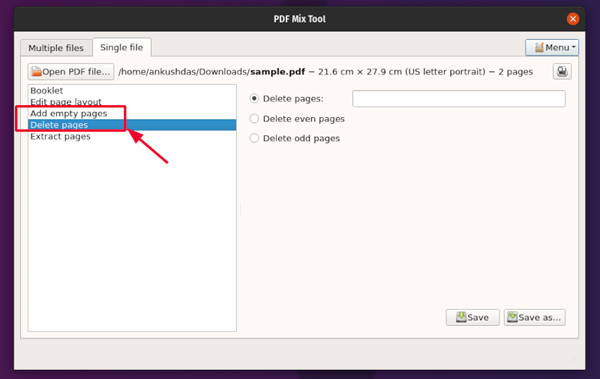
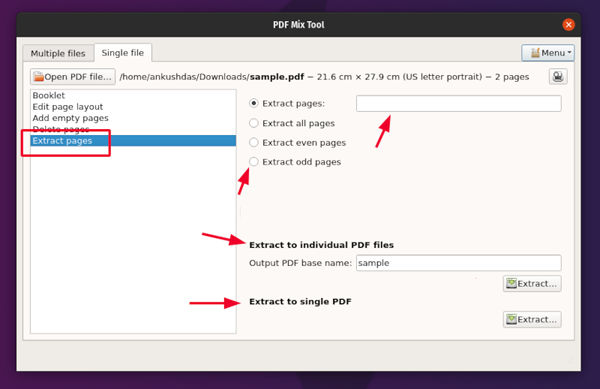
除了所有其他選項之外,你還可以從給定的 PDF 文件中提取特定頁面(或全部)。你還可以為所有提取的頁面生成一個新的 PDF 文件,或者為提取的每個頁面制作單獨的 PDF 文件。在許多場景中,它應該派上用場。
利用上面所有功能,你可以生成自己選擇的全新 PDF,顛倒順序、提取頁面、制作單獨的 PDF 文件等等。
它不會減小 PDF 文件的大小。你必須使用其他工具在 Linux 中壓縮 PDF 文件。
因此,當你組合使用可用選項時,它是功能豐富的工具。
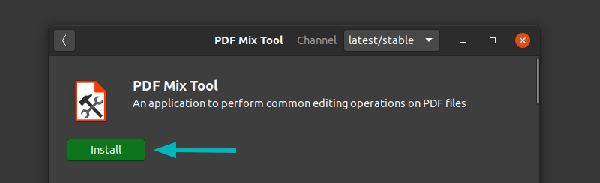
PDF Mix Tool 存在于 snap 和 Flatpak 軟件包中。這意味著如果發行版支持這任意一種,你都可以在軟件管理器中找到它。
或者,如果你snap-linux/" class="ext" rel="external nofollow" target="_blank">啟用了 snap 軟件包支持,那么可以使用以下命令進行安裝:
sudo snap install pdfmixtool
如果你想使用 Flatpak,那么使用:
flatpak install flathub eu.scarpetta.PDFMixTool
如果你使用的是 Arch Linux,那么可以從社區倉庫中獲取。
sudo pacman -S pdfmixtool
關于“linux怎么使用PDF Mix Tool執行常見的PDF編輯任務”這篇文章就分享到這里了,希望以上內容可以對大家有一定的幫助,使各位可以學到更多知識,如果覺得文章不錯,請把它分享出去讓更多的人看到。
免責聲明:本站發布的內容(圖片、視頻和文字)以原創、轉載和分享為主,文章觀點不代表本網站立場,如果涉及侵權請聯系站長郵箱:is@yisu.com進行舉報,并提供相關證據,一經查實,將立刻刪除涉嫌侵權內容。